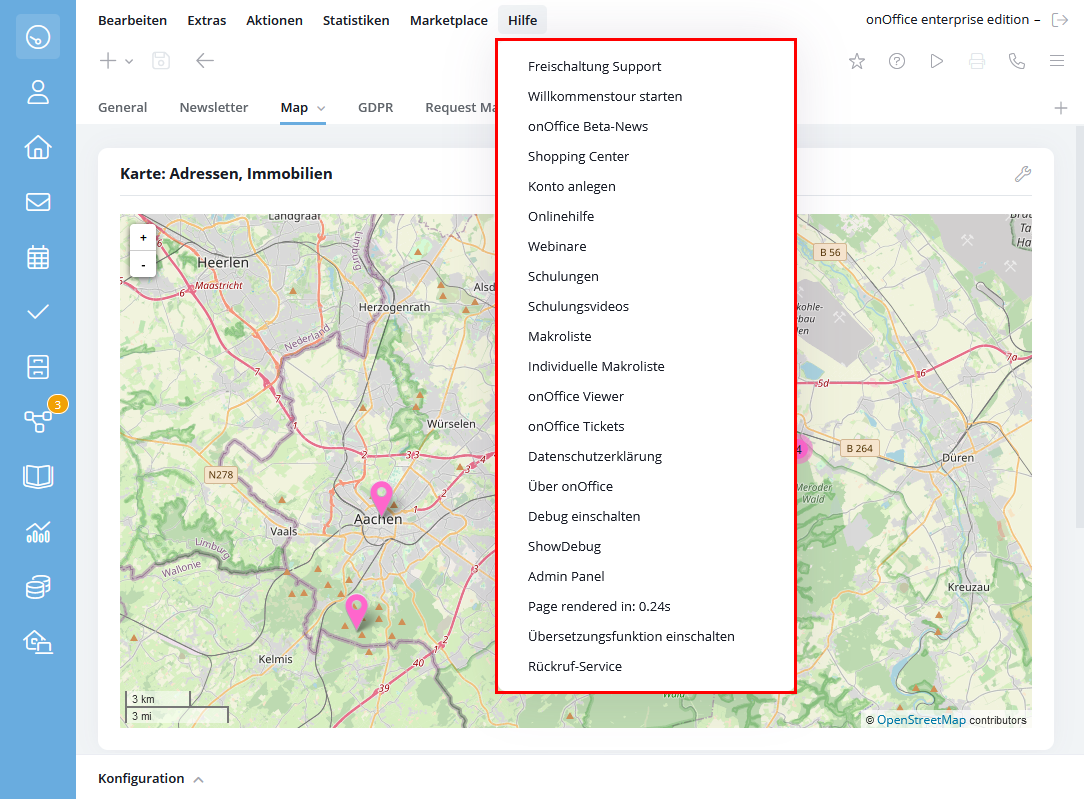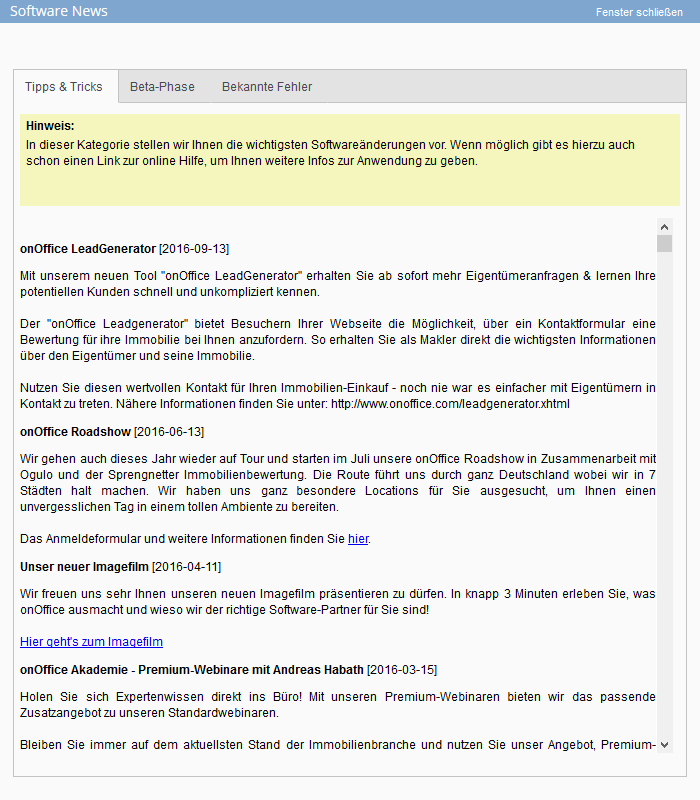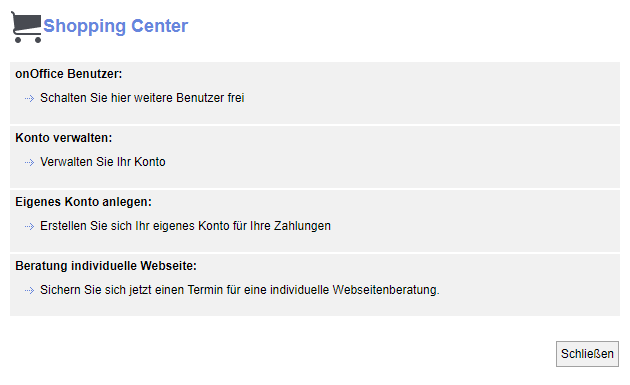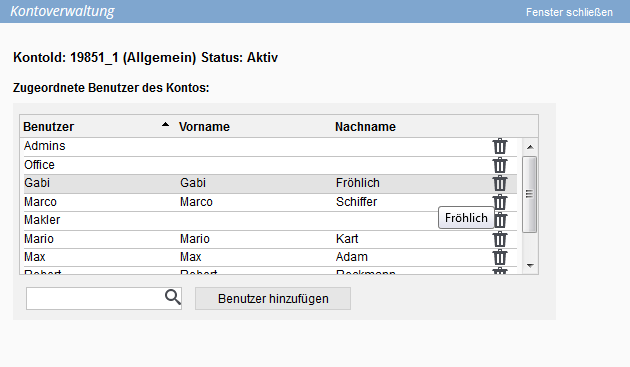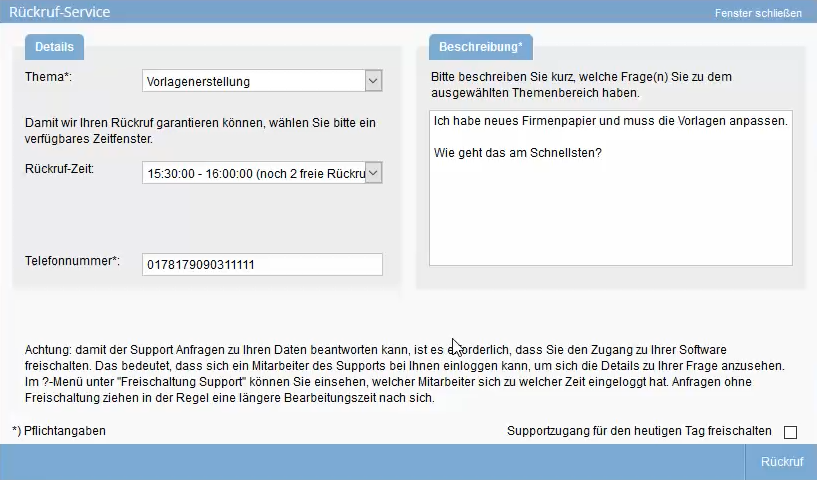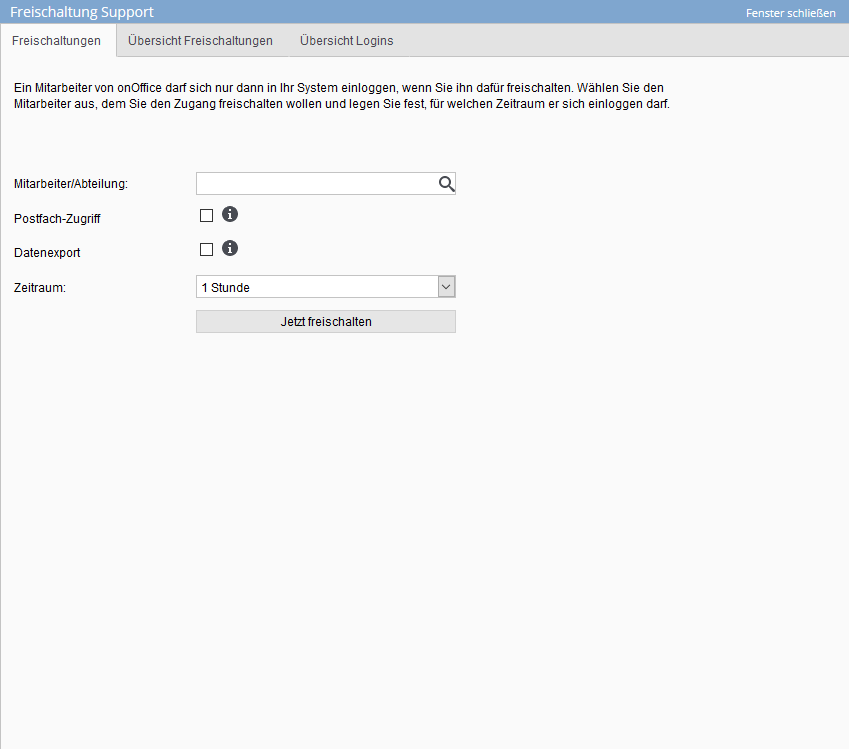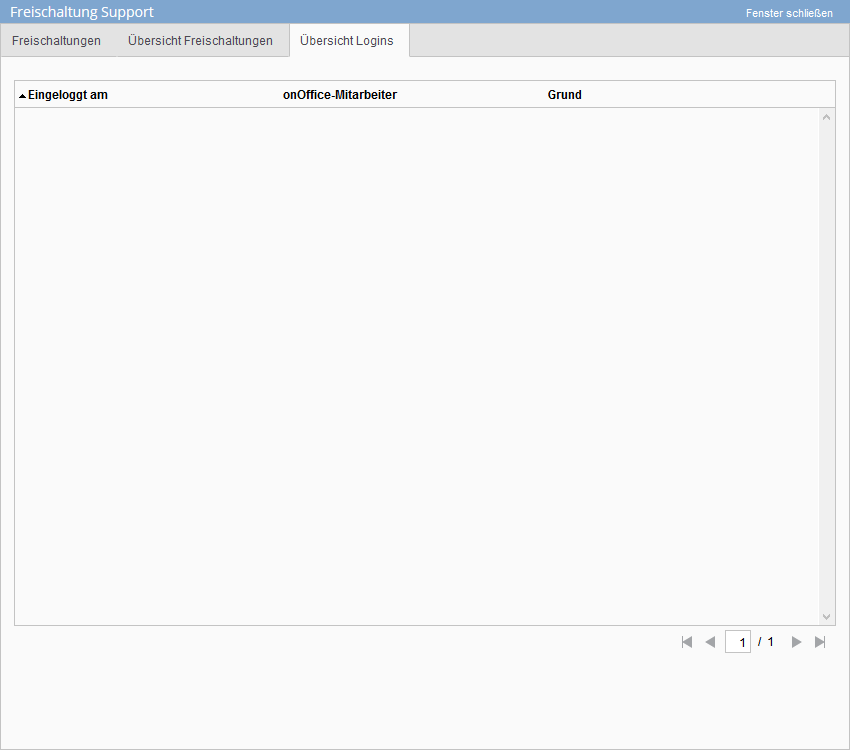You are here: Home / Introduzione / Struttura del software / Contenuto barra del menu / Assistenza
Introduzione
Assistenza
Il menu Assistenza fornisce un’importante assistenza per l’utilizzo del software onOffice enterprise edition. Ad esempio, qui puoi trovare le novità su onOffice, i link all’assistenza online, i video di formazione e il Viewer onOffice.
Le spiegazioni più dettagliate delle singole funzioni sono riportate nelle singole sottovoci di navigazione.
Questa voce dell’elenco apre un pop-up in cui puoi autorizzare i dipendenti di onOffice ad accedere alla tua versione per un periodo di tempo definito. Se l’utente non è autorizzato, non può accedere come supporto.
L’attivazione può essere richiesta al nostro personale di assistenza in modo semplificato tramite un link di attivazione contenuto in un’email.
Lo sblocco è possibile solo per gli utenti con la relativa autorizzazione .
Le istruzioni e la spiegazione dettagliata delle singole schede si trovano in fondo alla pagina.
Cliccare su questa voce per creare una password di supporto per l’utente. È composto da una lettera e quattro numeri. La password creata è valida per un totale di 30 minuti e può essere richiesta dal dipendente dell’assistenza onOffice al momento della chiamata.
Suggerimenti e trucchi
In questa categoria presentiamo le modifiche software più importanti. Se possibile, c’è anche un link all’assistenza online che fornisce ulteriori informazioni sull’applicazione.
Fase beta
Qui è possibile informarsi in anticipo sulle prossime modifiche. I compiti vengono pianificati, elaborati, controllati e poi ricontrollati prima di essere caricati nel software. Da questo momento in poi, la voce corrispondente viene spostata nella scheda “Modifiche software”.
Errori noti
Gli errori noti sono elencati qui.
Puoi creare il tuo conto di credito qui. Si aprirà una finestra pop-up in cui inserire i propri dati personali.
Queste voci di menu sono direttamente collegate all’ assistenza online dionOffice, ai corsi di formazione o ai video di formazione di onOffice.
È possibile utilizzare varie macro per semplificare e velocizzare il lavoro quotidiano. L’elenco memorizzato mostra tutte le macro e le loro funzioni applicative. Utilizza le macro nei tuoi modelli email, lettere, brochure ecc. e lascia che il software faccia il lavoro per te.
Una panoramica di tutte le macro è disponibile nel menu Assistenza >> Lista macro . Qui puoi vedere un breve esempio di utilizzo delle macro nella corrispondenza quotidiana.
Oltre ai campi standard, è possibile creare campi personalizzati nei contatti e negli immobili di onOffice enterprise. Questi campi possono essere utilizzati anche tramite macro nei modelli.
La lista di queste macro viene visualizzata tramite “Assistenza>> Lista macro individuali” .
Il Viewer di onOffice è un cosiddetto strumento di manutenzione remota. Viene utilizzato per la formazione online, la risoluzione dei problemi e le domande. Basta un clic e il download gratuito viene eseguito automaticamente sul computer. In questo modo si risparmia tempo prezioso per l’installazione del programma sul computer e il nostro addetto all’assistenza può osservare il monitor per tutta la durata della chiamata. In questo modo, possiamo vedere meglio gli errori.
Il Viewer onOffice è disponibile per i sistemi operativi Windows e Mac. È sufficiente selezionare il Viewer onOffice per il sistema operativo installato sul computer.
Qui puoi trovare informazioni dettagliate sulla tua versione di onOffice enterprise.
Il numero della versione corrente e il nome della versione vengono visualizzati nella barra del titolo. Riceverai anche informazioni sul modello di versione utilizzato, sui font e sulle librerie di terze parti.
Qui puoi vedere tutti i ticket/compiti che sono stati creati per te o per i tuoi colleghi di onOffice. In questa panoramica è possibile visualizzare lo stato di avanzamento dei singoli ticket.
Si prega di notare che è possibile prenotare una sola fascia oraria per cliente.
Se hai una domanda breve che è meglio chiarire per telefono o se desideri fissare un appuntamento per una consulenza più lunga, non c’è problema: puoi fissare una telefonata cliccando sulla voce di menu “Servizio di recall”.
Si aprirà un pop-up in cui è possibile descrivere il problema e selezionare un orario di recall tra quelli disponibili.
Attivazione supporto
In questo pop-up puoi decidere quali supporter di onOffice devono avere accesso alla tua versione. È inoltre possibile specificare per quanto tempo deve essere consentito l’accesso.
Puoi usare questa scheda per specificare quale dipendente o gruppo di onOffice ha accesso alla tua versione come supporter. L’accesso alla casella di posta e l’esportazione dei dati sono diritti di accesso aggiuntivi per il supporter.
L’opzione di accesso alla casella di posta può essere attivata solo dagli amministratori. Attivando il diritto, il dipendente dell’assistenza riceve il diritto di assegnare l’utente dell’assistenza a una casella di posta e di accedere. L’assegnazione di questa casella di posta verrà annullata automaticamente solo dopo la scadenza del periodo di attivazione. Se l’assegnazione non viene annullata manualmente durante il periodo di attivazione, anche qualsiasi altro dipendente del supporto attivato avrà accesso a questa casella di posta. Senza questo diritto, non può assegnare nuove caselle di posta.
Quando viene assegnato il diritto “Esportazione dati”, l’utente del supporto ha il diritto di esportare i dati. L’esportazione dei dati è possibile solo per il periodo assegnato.
Il periodo di attivazione inizia quando si clicca su “Attiva ora”.
In questa scheda puoi vedere negli ultimi 6 mesi quale utente ha attivato un dipendente onOffice / un gruppo onOffice per l’accesso al supporto nella tua versione.
La scheda “Riepilogo accessi” mostra l’ora esatta in cui il dipendente onOffice si è collegato e il motivo per cui lo ha fatto.
Attivazione dell’accesso al supporto in 3 fasi
- Chi deve avere accesso? Nella prima scheda “Attivazione”, seleziona un dipendente onOffice / un gruppo onOffice nel primo selettore.
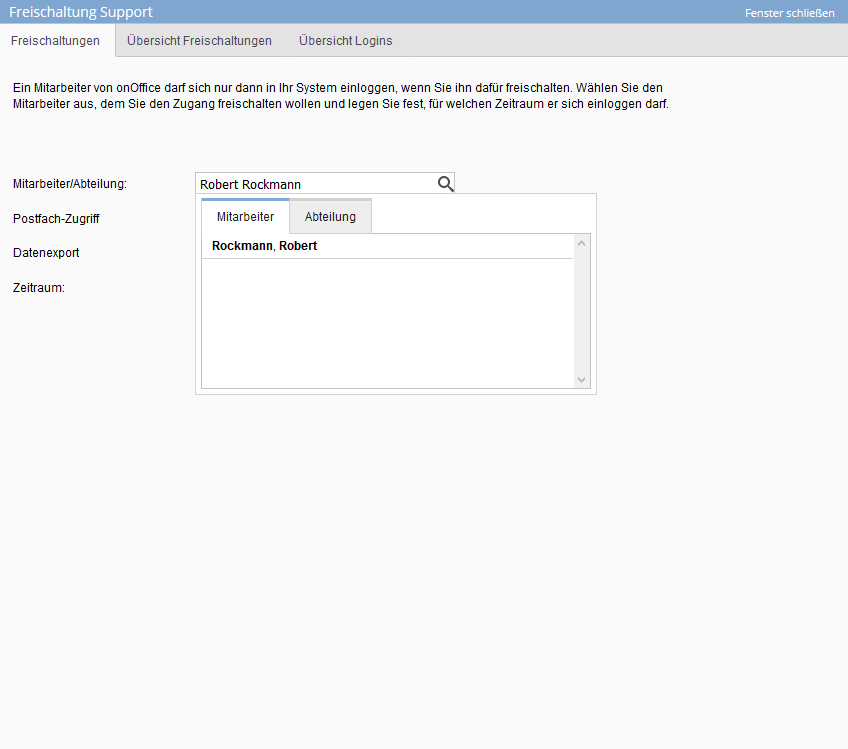
- Cosa può vedere il supporter e per quanto tempo? Nella seconda fase, specifica se il collaboratore di onOffice deve avere diritti sull’esportazione dei dati o sulle email della vostra versione. Viene inoltre specificata la durata dell’attivazione.
I valori possibili sono 1 ora, 2 ore, 4 ore, oggi, 1 settimana, 2 settimane, 1 mese e permanente. Il tempo viene conteggiato a partire dall’attivazione, non dal login del dipendente onOffice.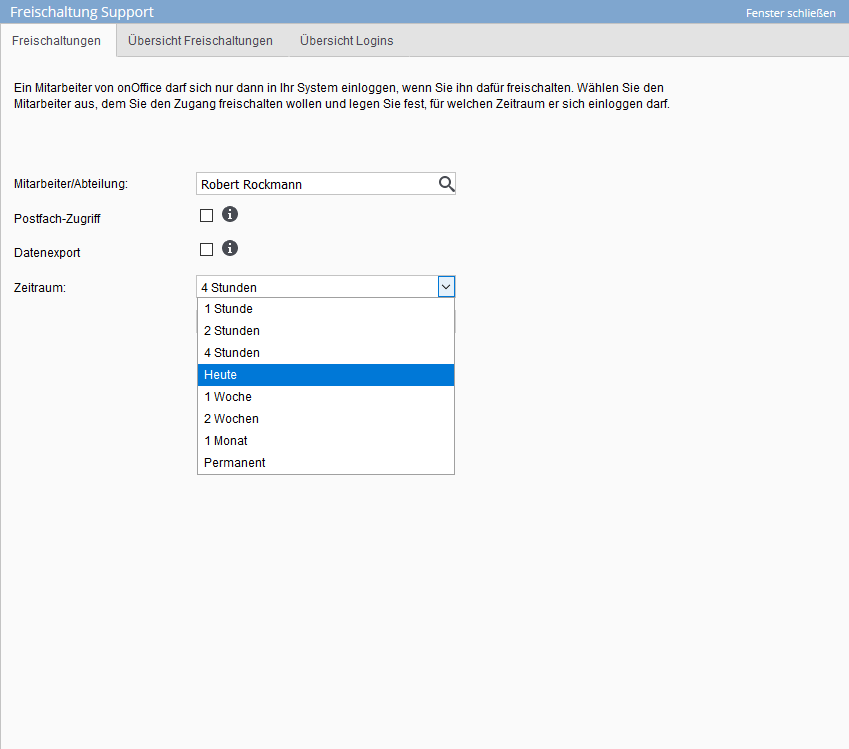
- Attivazione dell’accesso cliccando sul pulsante “Attiva ora” per attivare l’utente/gruppo selezionato al supporto nella propria versione.
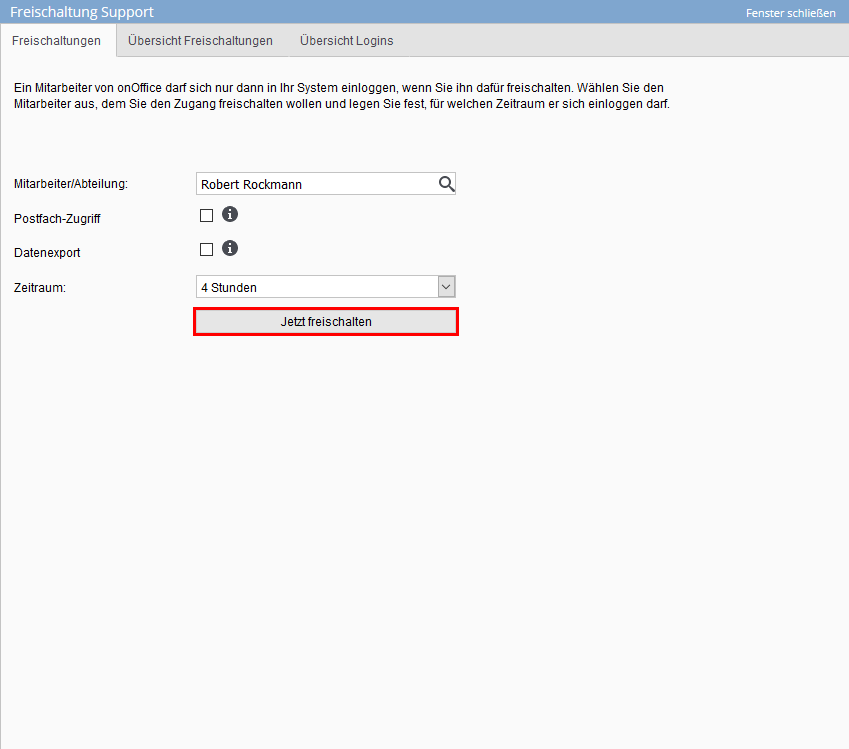
Il dipendente onOffice può quindi accedere alla versione enterprise di onOffice come supporter per un periodo di 4 ore. Una volta scaduto il tempo, l’utente viene automaticamente disconnesso.

 Introduzione
Introduzione Dashboard
Dashboard Contatti
Contatti Immobili
Immobili Email
Email Calendario
Calendario Compiti
Compiti Modulo statistiche
Modulo statistiche Statistiche immobili e contatti
Statistiche immobili e contatti Manager delle richieste
Manager delle richieste Vetrina TV
Vetrina TV Cruscotto di monitoraggio acquisizione
Cruscotto di monitoraggio acquisizione Marketing Box
Marketing Box Cruscotto di monitoraggio
Cruscotto di monitoraggio Manager dei processi
Manager dei processi Gruppi
Gruppi Sincronizzazione onOffice
Sincronizzazione onOffice PDF presentazione
PDF presentazione Smart site 2.0
Smart site 2.0 Modulo progetti
Modulo progetti Tracciamento dell’orario di lavoro
Tracciamento dell’orario di lavoro Modulo multilingue
Modulo multilingue Invio automatico della brochure
Invio automatico della brochure Modulo multi-immobile
Modulo multi-immobile Intranet
Intranet Link preferiti
Link preferiti Testo rapido
Testo rapido Importazione immobili
Importazione immobili Portali
Portali Contatti da appunti
Contatti da appunti Aggiornamento di massa
Aggiornamento di massa Calcolo con formule
Calcolo con formule Accesso rapido
Accesso rapido Modelli
Modelli Impostazioni
Impostazioni Comunicazione clienti
Comunicazione clienti Strumenti esterni
Strumenti esterni onOffice-MLS
onOffice-MLS Passo dopo passo
Passo dopo passo